-
Rosja8 (800) 707-83-77
-
Wielka Brytania+44 (20) 4577-20-00
-
USA+1 (929) 431-18-18
-
Izrael+972 (55) 507-70-81
-
Brazylia+55 (61) 3772-18-88
-
Kanada+1 (416) 850-13-33
-
Republika Czeska+420 (736) 353-668
-
Estonia+372 (53) 683-380
-
Grecja+30 (800) 000-02-04
-
Irlandia+353 (1) 699-43-88
-
Islandia+354 (53) 952-99
-
Litwa+370 (700) 660-08
-
Holandia+31 (970) 1027-77-87
-
Portugalia+351 (800) 180-09-04
-
Rumunia+40 (376) 300-641
-
Szwecja+46 (79) 008-11-99
-
Słowacja+421 (2) 333-004-23
-
Szwajcaria+41 (22) 508-77-76
-
Mołdawia+373 (699) 33-1-22
Instalacja i konfiguracja Guake w Linux Mint
- Główna
- Baza wiedzy
- Instalacja i konfiguracja Guake w Linux Mint
Guake to emulator terminala dla systemu Linux, który jest inspirowany koncepcją "rozwijanego terminala". Możesz przeczytać więcej o emulatorze terminala w tym artykule. Tutaj powiemy również, jak go zainstalować, a także przeprowadzić podstawową konfigurację.
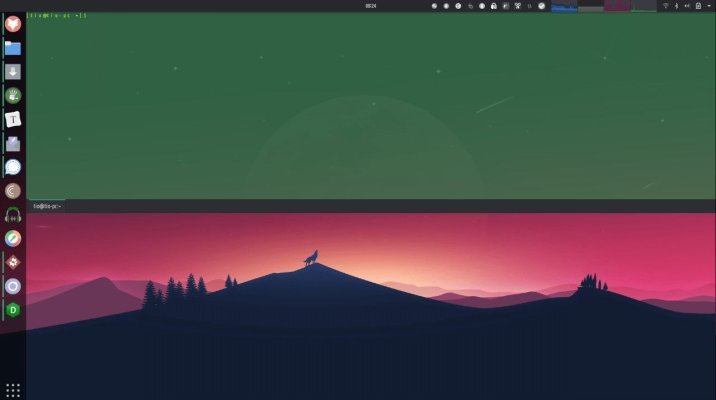
Proces instalacji
Instalacja Guake w Linux Mint jest dość prosta. Można go podzielić na kilka prostych kroków. Zaczynajmy.
Przejdź do terminala
Możesz otworzyć terminal naciskając Ctrl + Alt + T lub znajdując go w menu aplikacji. Zaktualizuj listy pakietów. Zaleca się zaktualizowanie list pakietów przed instalacją.
Zainstaluj Guake
Po zaktualizowaniu list pakietów, wprowadź następujące polecenie, aby zainstalować Guake:
sudo apt install guakeRun Guake
Po zakończeniu instalacji możesz uruchomić Guake, wpisując polecenie w terminalu:
guakelub znajdując go w menu aplikacji. Dodaj Guake do autorun (opcjonalnie)
Jak skonfigurować automatyczne uruchamianie
Jeśli chcesz, aby Guake uruchamiał się automatycznie po zalogowaniu, możesz dodać go do autostartu:
- otworzyć "Ustawienia" (lub "Ustawienia systemowe")
- przejdź do sekcji "Aplikacje startowe".
- kliknij "Dodaj" (lub "Add") i określ nazwę (np. "Guake") oraz polecenie (guake).
Guake jest teraz zainstalowany i gotowy do użycia. Możesz go otworzyć, naciskając klawisz F12 (domyślnie) i skonfigurować go według własnego uznania.
Opcja konfiguracji emulatora terminala
W menu głównym znajdź Guake Settings i uruchom go. Następnie otworzy się okno ustawień. W zasobniku systemowym pojawi się ikona i komunikat informujący, że klawisz F12 (domyślnie) jest używany do wywoływania okna terminala Guake. Program działa w tle i czeka na wywołanie przez użytkownika. Naciśnij klawisz F12. Domyślnie terminal wygląda tak.
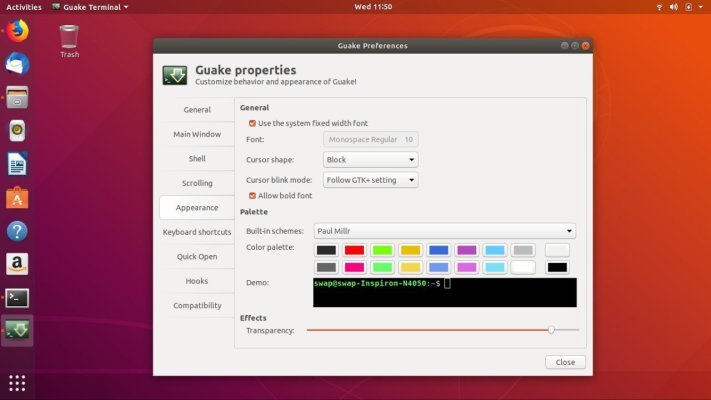
Możliwe ustawienia terminala Guake:
- Wyłącz wyskakujące powiadomienie podczas uruchamiania.
- Wyłączenie ikony zasobnika systemowego.
- Włączenie automatycznego uruchamiania przy starcie systemu.
- Wyłączenie wyświetlania Guake na górze wszystkich okien.
- Wyłączenie wyświetlania kart, gdy otwarta jest tylko jedna karta.
- Dostosowanie geometrii okna, dzięki czemu będzie ono bardziej wydłużone i nieco węższe.
Możesz dostosować emulator terminala według własnego uznania. Najważniejsze jest, aby praca z nim była wygodna.







































